Spalvų taškųkūrimas BodyPaint3Dgali būti esminis žingsnis, norint tavo projektams suteikti individualų akcentą. Čia sužinosi, kaip efektyviai naudoti spalvų taškus efektyviaiir kokių veiksmų reikia imtis, kad pereinant tarp medžiagų nekiltų klaidų. Pamatysi, kad tai ne tik apie funkcionalumą, bet ir apie supratimą apie pagrindinius principus, kurie padės tau pasiekti geresnį rezultatą.
Svarbiausi įžvalgų
- Darbas su kanalais ir sluoksniais yra labai svarbus norint tiksliai piešti.
- Būtina būti atsargiam keičiant medžiagas ir spalvas, kad išvengtum nepageidaujamų pokyčių.
- Čia prireikia trintuko, kad efektyviai taisytum klaidas.
Žingsnis po žingsnio vadovas
Norint sukurti spalvų tašką BodyPaint 3D ir keisti medžiagas, sek šiuos veiksmus.
Žingsnis 1: Darbo erdvės paruošimas
Pirmiausia patikrink savo dabartinius nustatymus ir projekto sritį. Įsitikink, kad turi reikalingus įrankius po ranka. Jei pastebi, kad nupiešiai per daug ant drobės, gali pasirinkti išvalyti tuos plotus.
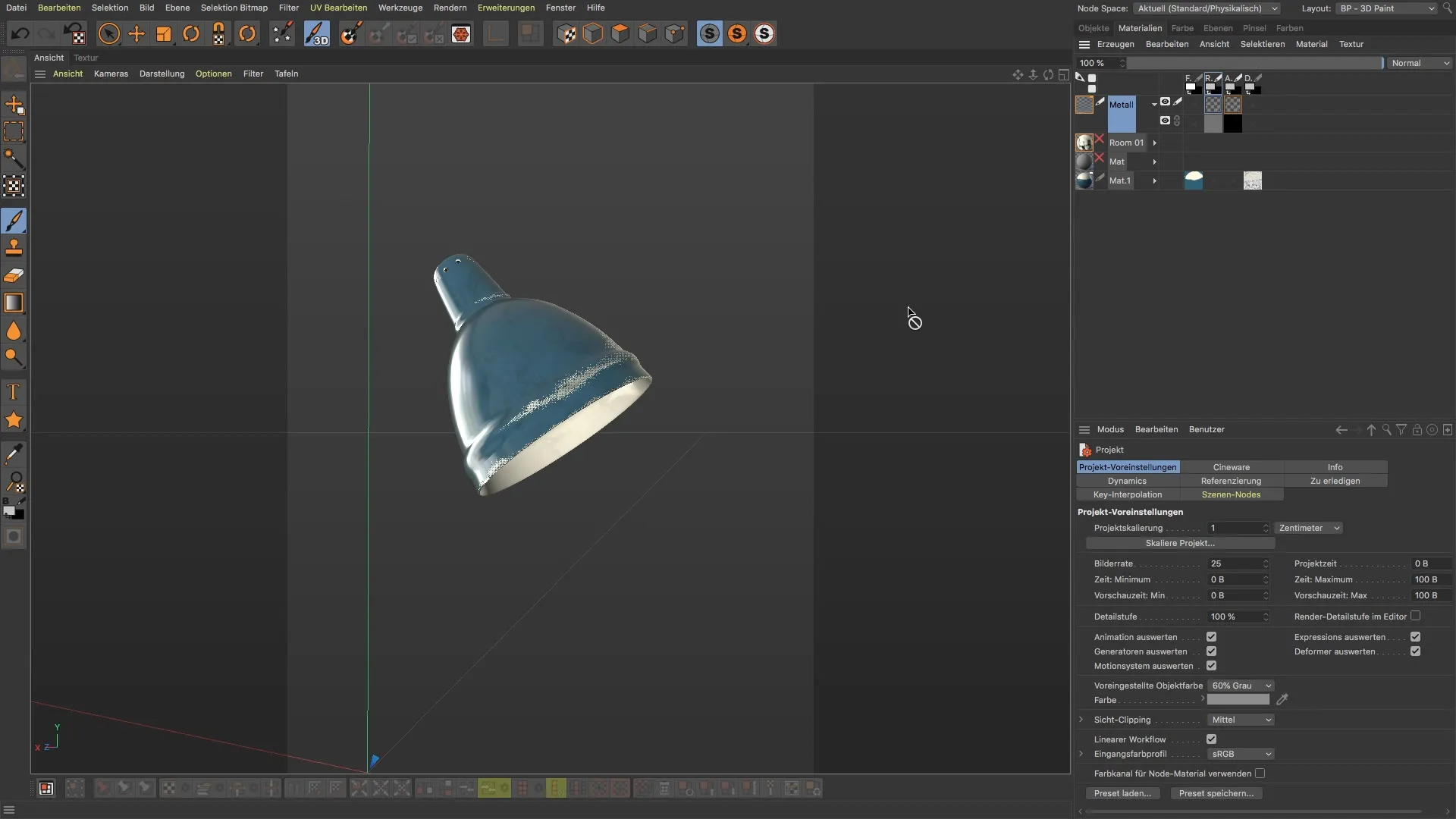
Žingsnis 2: Trintuvo naudojimas
Norint ištrinti trikdančius spalvų duomenis, pasirink trintuvą. Nustatyk trintuvo dydį ir priderink skaidrumą, kad palaipsniui išvalytum tam tikras sritis. Pradėk dirbti atitinkamuose kanaluose, pavyzdžiui, alfa arba reljefo kanale, kad sugrįžtum į pradinę būseną.
Žingsnis 3: Naujo sluoksnio kūrimas
Dabar tau reikalingas naujas sluoksnis tavo spalvų taškui. Tai svarbu, kad nauja spalvos užpildymas būtų prasmingai atskirtas nuo esamų duomenų. Paspausk „Sluoksniai“ ir pasirink „Naujas sluoksnis“. Pavadink sluoksnį aiškiu pavadinimu, kad dirbant visada turėtum apžvalgą.

Žingsnis 4: Spalvų kanalo aktyvavimas
Prieš pradėdamas piešti, turi įsitikinti, kad yra aktyvuotas teisingas spalvų kanalas. Paspausk ant spalvų kanalo ir patikrink, ar spalva pasirodo. Jei ne, gali grįžti į ankstesnį sluoksnį, kurį sukūrei, kad prasmingai suderintum savo spalvas.
Žingsnis 5: Teptuko pasirinkimas
Dabar atėjo laikas pasirinkti norimą teptuką. Eik į nustatymus ir pasirink iš „Dailininko teptukų“ savo mėgstamą teptuką. Pasirinkęs gali priderinti dydį, kad sukurtum idealų spalvų tašką.
Žingsnis 6: Spalvos pasirinkimas
Prieš pradėdamas piešti, būtinai pasirink teisingą spalvą iš spalvų parinkiklio. Jei nori naudoti atspalvį, pavyzdžiui, oranžinę, įsitikink, kad tinkamai priderinai ryškumą, kad pasiektum norimą efektą.

Žingsnis 7: Spalvų taško sukūrimas
Dabar gali pradėti dengti spalvą ant naujai sukurtos sluoksnio. Padėk teptuką ir sukurk savo spalvų tašką judindamas pelę per darbo plotą. Nesivaržyk dėti arba perkelti spalvų tašką įvairiose vietose, kol matysi efektą.
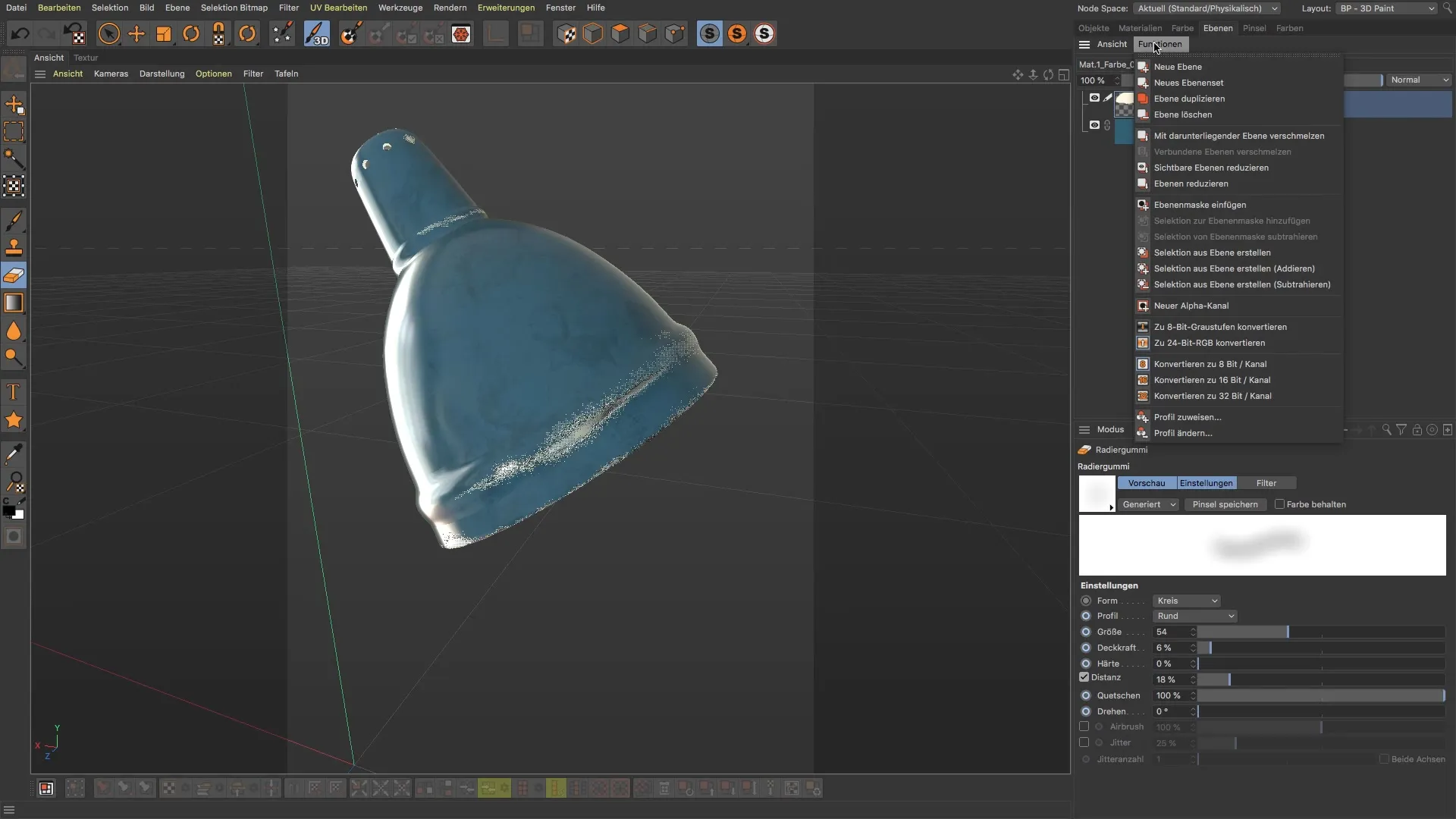
Žingsnis 8: Koregavimai ir patikrinimai
Po to, kai nupiešei savo spalvų tašką, gali jį toliau koreguoti arba perkelti. Naudok teptuko įrankį, kad redaguotum savo tašką pagal savo norus. Būtinai patikrink peržiūrą, kad įsitikintum, jog viskas atrodo taip, kaip norėjai.
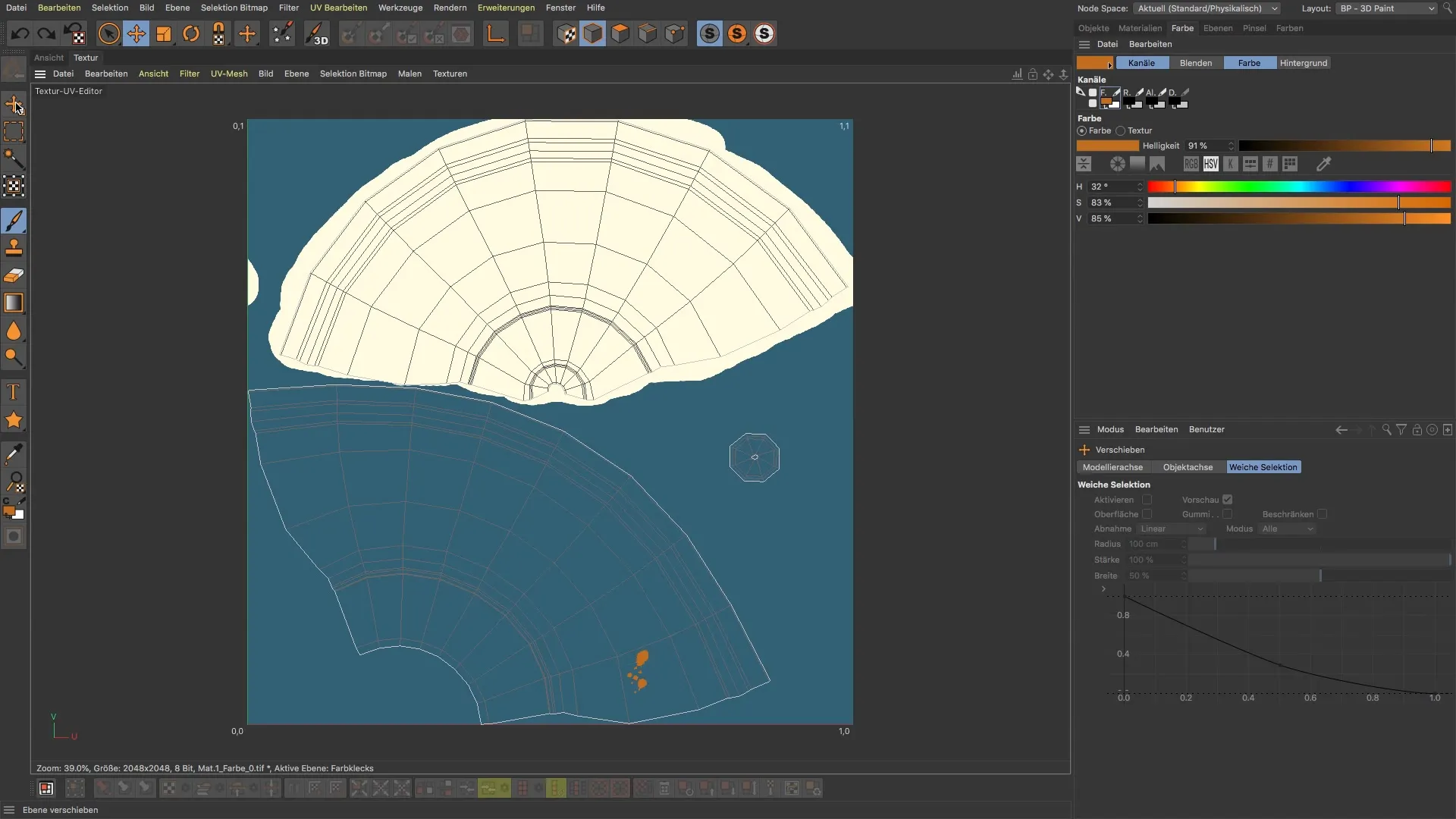
Žingsnis 9: Paskutiniai koregavimai ir medžiagų panaudojimas
Baigdamas peržiūrėk medžiagas, kurias naudojai, ir patikrink, ar viskas tave tenkina. Jei reikia, gali grįžti ir atlikti koregavimus, kad pasiektum pageidaujamą rezultatą.
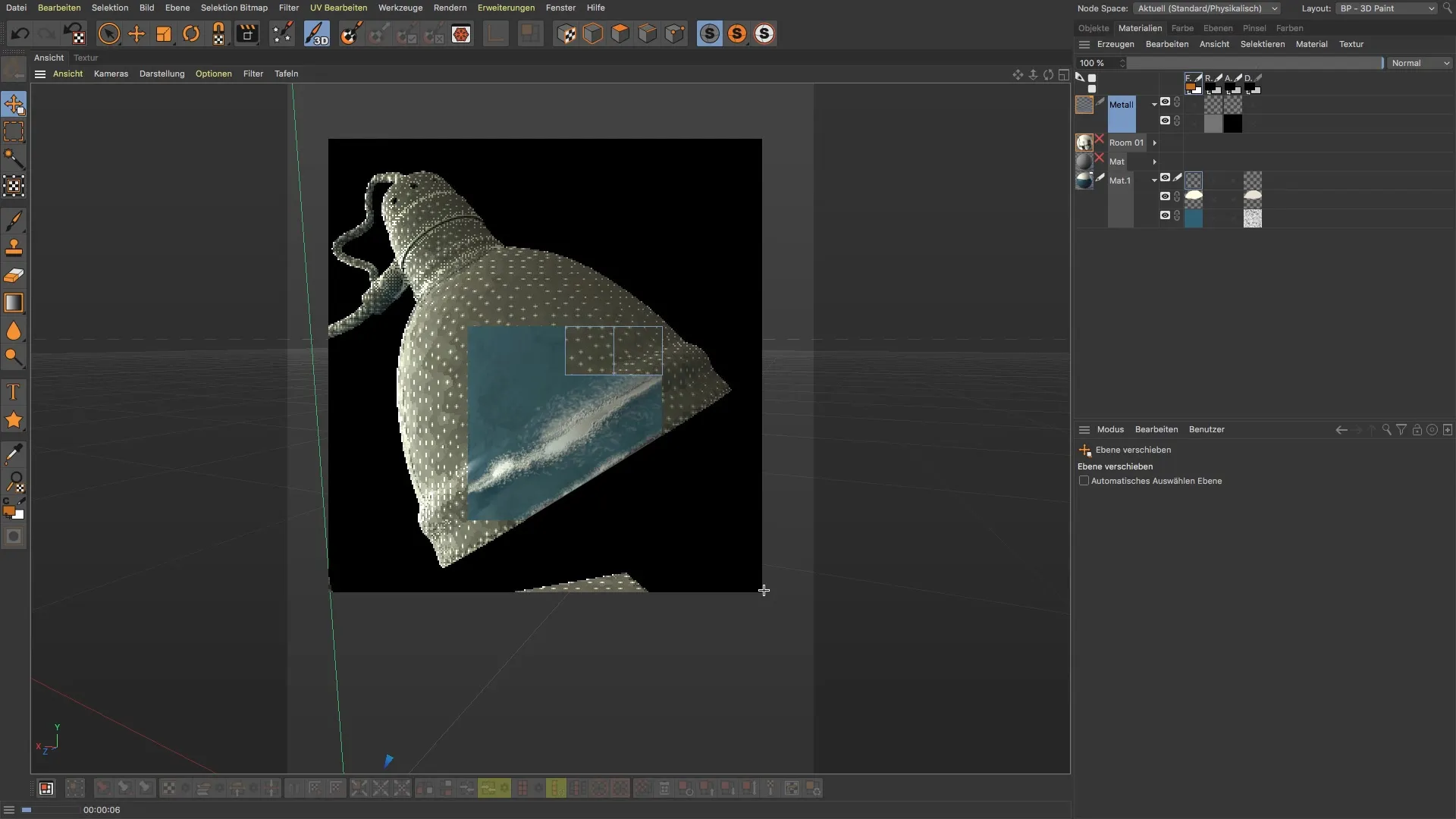
Santrauka – BodyPaint 3D: Spalvų taškų kūrimas ir medžiagų valdymas
Spalvų taškų kūrimas BodyPaint 3D reikalauja subtilumo ir žinių apie medžiagas ir kanalus. Tu išmokai, kaip efektyviai dirbti, taisyti klaidas ir strateginiu būdu planuoti savo spalvų pasirinkimą. Su šiomis technikomis būsi pajėgus pasiekti tikslų ir kūrybingą efektą savo projektuose.
DUK
Ką reiškia spalvų taškai BodyPaint 3D?Spalvos, kurios taikomos naujame spalvų kanalo sluoksnyje, kad būtų sukurtos tekstūros.
Kaip pereiti tarp skirtingų medžiagų?Aktyvink pageidaujamą medžiagą ir sukurk naują sluoksnį prieš piešdami.
Ką daryti, jei padarau klaidą piešiant?Naudok trintuvą, kad tiksliai pašalintum spalvų duomenų dalis.
Kaip pritaikyti teptuko dydį?Pasirink teptuką ir pakeisk dydį teptuko nustatymuose.
Ar galiu perkelti spalvų taškus?Taip, naudok perkėlimo įrankį, kad pozicionuotum arba pasuktum savo spalvų taškus.


